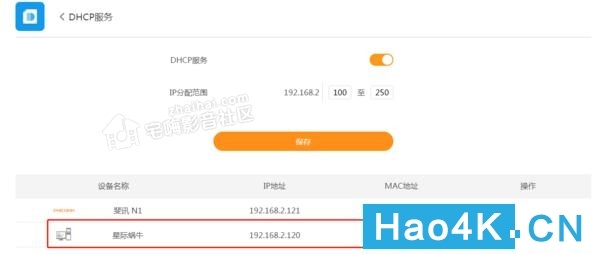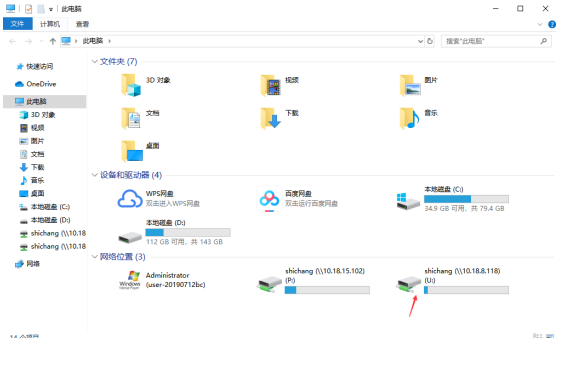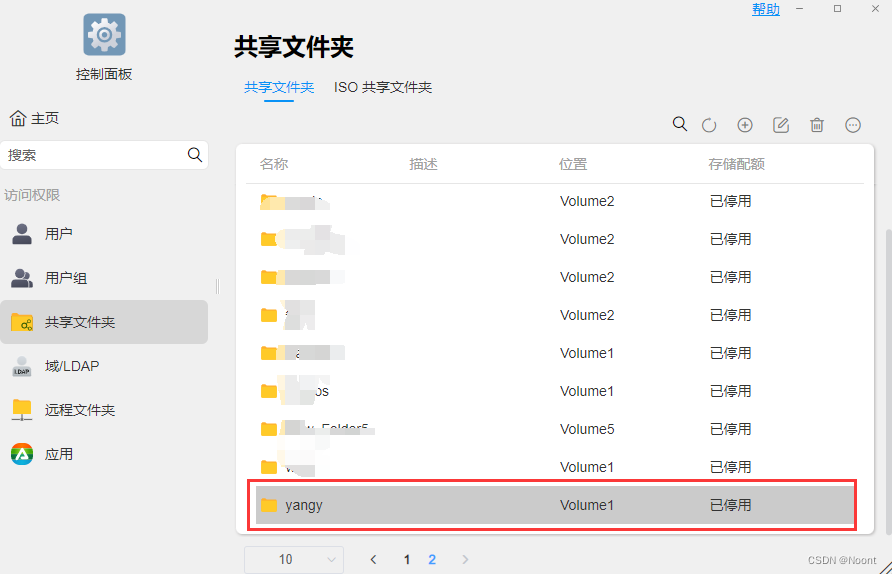大家好,我是晓飞影!
一个数码爱好者,也喜欢在众多平行领域探究摸索,让生活多一点乐趣。
之前没找到群晖和威联通双向同步的方法,自己测试了下成功了,现在装了 UNRAID,也没搜到和威联通双向同步的方法,干脆自己也来试试看,按理 UNRAID 是可以安装 WEBDAV 来和威联通实现双向同步的。
首先在 UNRAID 要建立共享文件夹,如果有缓存的话注意选择缓存池模式,我这里放电影,就选择了否,如果是经常使用的数据比如在线剪辑的,就选择首选。
UNRAID 添加共享文件夹后,一定要在导出这里选择 是,不然局域网是看不到这个文件夹的,HBS3 也会连接不成功,如果不是隐私内容,安全性就可以选择公开。
首先在 UNRAID 的应用市场搜索 webdav,果然能找到一个 app 叫做 Apache-WebDAV,而且有官方的标注,那就先安装它试试看。
这个 Apache-WebDAV 其实也是一个 docker 程序,之前没接触过,我大概看了下,只改动 3 个地方,第一个是映射共享的路径,因为威联通和群晖默认开启 webdav 后,就是共享整个肉眼可见的文件夹,这个docker 默认位置是一个新的 webdav 文件夹,我想改为整个 UNRAID 的共享文件夹,也就是修改为/mnt/user/ 就可以了,这个路径就是所有的局域网内的文件夹,另外两个地方就是设置账号和密码,因为是额外的插件,不能直接调用 UNRAID 本身的账号密码。
应用后开启就行了,打开自动启动,UNRAID 这边的设置就全部做完了。
打开 HBS3 Hybrid Backup Sync 程序,选择第三个同步图标,点击创建的小三角,选择双向同步作业。
滑到最下方,选择 WebDAV,然后点击添加新账户。
四个输入框需要输入,第一个随便写,建议写上目标服务器和路径,后期自己一看就知道。然后是 UNRAID 上 webdav 设置的账号密码,服务器 URL 就是 UNRAID 的 webdav 路径了,这个要是忘了的话,回去点一下 Apache-WebDAV 的 WEBUI,弹出的网页地址栏就是,记得一定要加上目标路径,这是威联通的规则,不然不能创建。
选择刚刚新建的账户,点击选择。
这个页面作业名称和描述随便填写,然后分别点下方两侧的加号,就是来选择需要同步的文件夹。
威联通可以选择许多文件夹,所以选择 media,UNRAID 在设定 webdav 账户的时候,就已经选择了 media,所以这个加号进去后点击根目录就可以了,就是/。冲突策略就是遇到重名文件怎么办,我默认是第一个,点击下一步。
这里是选择计划,可以只同步一次,因为我的数据太多了,我怕期间还有变动,所以做了计划同步,设定每周 3 和 6 同步一次,这里可以顺便勾选立即同步。
这个页面都是默认,点击下一步。
检查一下,就可以点击创建了。然后再如法炮制另一个文件夹来同步。
回到 HBS3 页面可以看到正在同步了,这种同步方式避免自己去拷贝复制,引发的 BUG,以及数据丢失的可能,随时校验,也可以随时中断,不担心数据重复。
不一会同步就开始了,可以看到 HBS3 同步并不会过多的占据资源,不影响 NAS 使用,还可以 EMBY 看片。
UNRAID 这边也可以看到写入数据了。
UNRAID 的同步软件不强大,还是可以依赖其他设备,这一点群晖和威联通自带的套件程序确实很强大。这个方法应该比较简单,而且实用。有兴趣的可以收藏一下,互相讨论。
原文链接:https://www.bilibili.com/read/cv19749648/